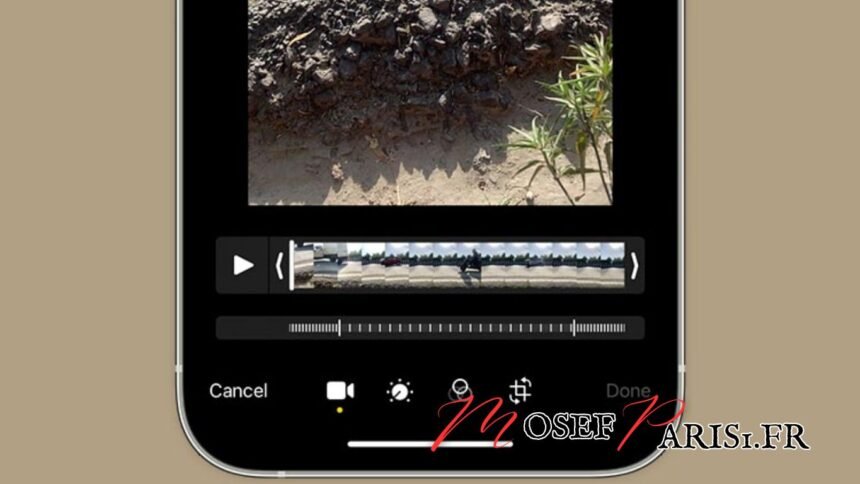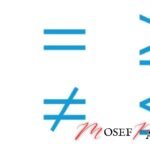Accélérer une vidéo peut transformer une présentation monotone en un contenu dynamique et engageant. Que vous soyez un créateur de contenu, un monteur vidéo amateur, ou simplement quelqu’un cherchant à ajuster la vitesse de vos vidéos pour les rendre plus attrayantes, comprendre comment accélérer une vidéo est crucial. Cet article vous guide à travers les différentes méthodes pour accélérer une vidéo, que ce soit sur un iPhone, Android, ou en utilisant des outils en ligne. Vous découvrirez également comment ralentir une vidéo si besoin et comment ajuster la vitesse pour des effets spécifiques.
Accélérer ou ralentir la vitesse de vos vidéos peut améliorer considérablement la qualité et l’impact de votre contenu. Cet article est une ressource complète pour apprendre les techniques d’édition vidéo afin de :
- Accélérer une vidéo rapidement et facilement.
- Ralentir une vidéo pour des effets dramatiques ou des analyses détaillées.
- Utiliser des applications et des éditeurs vidéo adaptés pour différents appareils.
- Modifier la vitesse des vidéos selon vos besoins spécifiques.
Avec des conseils pratiques et des outils recommandés, vous serez bien équipé pour manipuler la vitesse de vos vidéos et optimiser votre contenu.
Comment Accélérer Une Vidéo : Introduction aux Méthodes de Base
Pour accélérer une vidéo, il existe plusieurs méthodes simples que vous pouvez utiliser selon les outils disponibles. Voici les approches les plus courantes :
- Utilisation d’un éditeur vidéo : La plupart des éditeurs vidéo, qu’ils soient gratuits ou payants, offrent des fonctionnalités pour ajuster la vitesse de vos vidéos. Vous pouvez généralement accélérer ou ralentir une vidéo en ajustant le curseur de vitesse dans la timeline.
- Applications mobiles : Des applications comme iMovie sur iPhone ou FilmoraGo sur Android permettent de modifier la vitesse de vos vidéos directement depuis votre téléphone.
Ces méthodes vous permettent de changer la vitesse de la vidéo pour obtenir l’effet désiré sans avoir besoin de compétences techniques avancées.
Accélérer Une Vidéo Sur iPhone : Étapes Faciles
Sur un iPhone, accélérer une vidéo est un processus assez simple grâce à des applications telles que iMovie. Voici les étapes :
- Ouvrez iMovie : Téléchargez l’application depuis l’App Store si ce n’est pas déjà fait.
- Importez votre vidéo : Sélectionnez le clip que vous souhaitez modifier.
- Accédez à l’outil de vitesse : Cliquez sur le clip, puis sur l’icône représentant un chronomètre ou un accélérateur.
- Ajustez la vitesse : Déplacez le curseur vers la droite pour accélérer la vidéo. Vous pouvez voir un aperçu en temps réel.
L’utilisation d’iMovie est une excellente manière de modifier la vitesse de vos vidéos directement depuis votre iPhone sans complexité.
Comment Accélérer Une Vidéo Sur Android : Applications Recommandées
Pour les utilisateurs Android, plusieurs applications permettent d’accélérer une vidéo :
- Kinemaster : Un éditeur vidéo complet qui offre des options pour ajuster la vitesse de la vidéo. Vous pouvez sélectionner la vidéo, choisir l’option de vitesse, puis ajuster selon vos besoins.
- FilmoraGo : Similaire à Kinemaster, cette application vous permet également de changer la vitesse de vos clips vidéo facilement.
Ces applications sont disponibles sur le Google Play Store et offrent des fonctionnalités intuitives pour accélérer ou ralentir vos vidéos.
Utiliser des Outils En Ligne Pour Accélérer Une Vidéo
Il existe plusieurs outils en ligne qui permettent d’accélérer une vidéo sans avoir besoin de télécharger de logiciels. Voici quelques recommandations :
- Clideo : Un outil en ligne facile à utiliser. Téléchargez votre vidéo, ajustez la vitesse en déplaçant le curseur, puis téléchargez la vidéo modifiée.
- Kapwing : Un autre outil en ligne qui offre des options pour accélérer une vidéo. Vous pouvez aussi ralentir la vidéo en utilisant les paramètres disponibles.
Ces outils en ligne sont pratiques pour des modifications rapides sans nécessiter de compétences techniques avancées.
Comment Ralentir Une Vidéo : Techniques et Outils
Pour ralentir une vidéo, les techniques sont similaires à celles utilisées pour l’accélération, avec quelques variations :
- Utilisation d’un éditeur vidéo : Dans des outils comme Adobe Premiere Pro ou Final Cut Pro, vous pouvez ajuster la vitesse de lecture en réduisant la vitesse du curseur.
- Applications mobiles : Sur des applications comme iMovie et Kinemaster, vous pouvez également ralentir la vidéo en déplaçant le curseur de vitesse vers la gauche.
Ralentir une vidéo est utile pour des effets dramatiques ou pour des analyses détaillées des actions.
Ajuster La Vitesse D’une Vidéo Dans Un Éditeur Vidéo
Les éditeurs vidéo offrent une flexibilité importante pour ajuster la vitesse de vos clips. Voici comment faire :
- Importez votre vidéo dans l’éditeur.
- Accédez aux paramètres de vitesse : Cherchez l’option de vitesse ou de montage vidéo dans le menu.
- Modifiez la vitesse : Utilisez les curseurs ou les options pour accélérer ou ralentir la vidéo selon vos besoins.
L’édition de la vitesse vous permet de créer des effets dynamiques et de personnaliser votre vidéo pour mieux captiver votre audience.
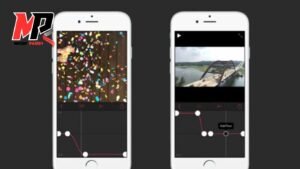
Accélérer Et Ralentir Une Vidéo : Conseils Pour La Création De Contenu
Accélérer et ralentir une vidéo peut améliorer l’impact visuel et l’engagement de votre contenu. Voici quelques conseils :
- Utilisez des accélérations pour dynamiser : Les séquences accélérées peuvent rendre les vidéos plus dynamiques et attrayantes, surtout pour les timelapses.
- Appliquez des ralentis pour les moments clés : Les ralentis peuvent souligner des moments importants ou dramatiques, attirant ainsi l’attention sur les détails.
Ces techniques permettent de jouer avec la perception du temps dans vos vidéos et d’ajouter une dimension supplémentaire à votre contenu.
Modifier La Vitesse D’une Vidéo : Logiciels Gratuits vs Payants
Choisir entre logiciels gratuits et payants pour modifier la vitesse de vos vidéos dépend de vos besoins :
- Logiciels gratuits : Des outils comme iMovie et Clideo offrent des fonctionnalités de base sans frais.
- Logiciels payants : Des options comme Adobe Premiere Pro ou Final Cut Pro offrent des fonctionnalités avancées pour une édition plus professionnelle.
Les logiciels payants offrent souvent plus de contrôle et de précision dans la modification de la vitesse de vos vidéos.
Comment Accélérer Et Ralentir Une Vidéo Pour Différents Effets
Pour des effets spécifiques, voici comment accélérer et ralentir une vidéo :
- Accélération pour des effets comiques : Utilisez des vitesses élevées pour créer des effets humoristiques ou dynamiques.
- Ralentissement pour l’analyse : Les ralentis permettent une analyse détaillée et mettent en valeur les éléments importants d’une scène.
Ces ajustements permettent de personnaliser vos vidéos pour qu’elles répondent mieux à vos objectifs créatifs.
Les Meilleurs Outils Pour Accélérer Une Vidéo : Recommandations
Voici quelques-uns des meilleurs outils pour accélérer une vidéo :
- iMovie (iOS) : Idéal pour les utilisateurs d’iPhone cherchant une solution simple et efficace.
- Kinemaster (Android) : Offre des fonctionnalités complètes pour éditer la vitesse de vos vidéos.
- Adobe Premiere Pro : Pour une édition professionnelle et un contrôle précis sur la vitesse de vos vidéos.
Ces outils sont parmi les meilleurs pour ajuster la vitesse de vos vidéos et répondre à divers besoins d’édition.
Résumé des Points Importants
- Accélérer une vidéo peut dynamiser votre contenu et le rendre plus attrayant.
- Utilisez des éditeurs vidéo comme iMovie et Kinemaster pour des ajustements faciles sur mobile.
- Des outils en ligne comme Clideo et Kapwing permettent des modifications rapides sans installation.
- Ralentir une vidéo est utile pour des effets dramatiques ou des analyses détaillées.
- Logiciels gratuits et payants offrent différentes fonctionnalités pour modifier la vitesse des vidéos.
Avec ces conseils et outils, vous êtes prêt à accélérer ou ralentir vos vidéos de manière efficace pour améliorer leur impact et leur qualité.